윈도우10 기본 동영상 플레이어 변경 하는 방법을 찾으시는 분이 많습니다. 왜냐하면 윈도우10를 설치하면 기본적으로 깔리게 되는 “영화 및 TV” 라는 앱의 성능이 너무 안 좋기 때문인데요. 그 예시로 아마 삼성 스마트폰을 이용하시는 분이 많이 느끼실텐데,
스마트폰으로 촬영한 동영상을 PC에서 재생하려 할 때 재생이 안되는 경우가 발생합니다.
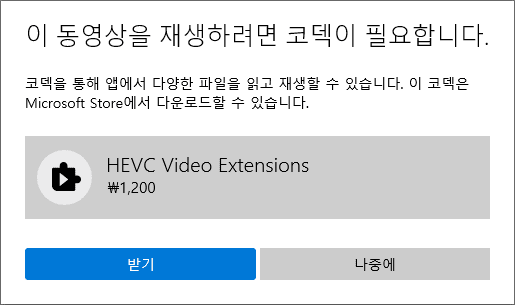
위처럼 “이 동영상을 재생하려면 코덱이 필요합니다.” 라는 문구가 뜨면서 HEVC 코덱을 마이크로소프트 스토어에서 구매하라고 권장하는 메세지 보신 적 많으실 겁니다.
이는 삼성 갤럭시 스마트폰 기기에서 촬영한 동영상의 코덱이 마이크로소프트 기본 앱인 “영화 및 TV” 앱에 내장되어 있지 않기 때문입니다. 꼭 스마트폰 동영상 말고도 디지털 카메라로 촬영한 영상 또한 “누락된 코덱 : 이 항목은 지원되지 않는 형식으로 인코딩 되어있습니다” 등의 오류 문구와 함께 재생이 안되는 일이 많습니다.
이 뿐만 아니라 인터넷에서 다운로드 받은 동영상 중에서 영상 재생이 불가능하거나, 재생은 되더라도 버퍼링이 심하다던가, 자막 싱크가 밀린다던가 등의 현상이 자주 일어납니다. 이런일이 비일비재하니 굳이 이런 기본 앱을 사용할 필요가 없죠. 차라리 동영상 재생 플레이어를 새로 다운로드 받는 것이 더 나은 선택입니다.
동영상 재생 프로그램 설치
제가 추천 드리는 동영상 플레이어는 다음팟플레이어 구버전 입니다. 다양한 종류의 코덱이 내장되어 있어서 거의 모든 종류의 영상을 불편함 없이 시청하실 수 있습니다. 설치 방법은 아래의 게시글을 참조해주세요.
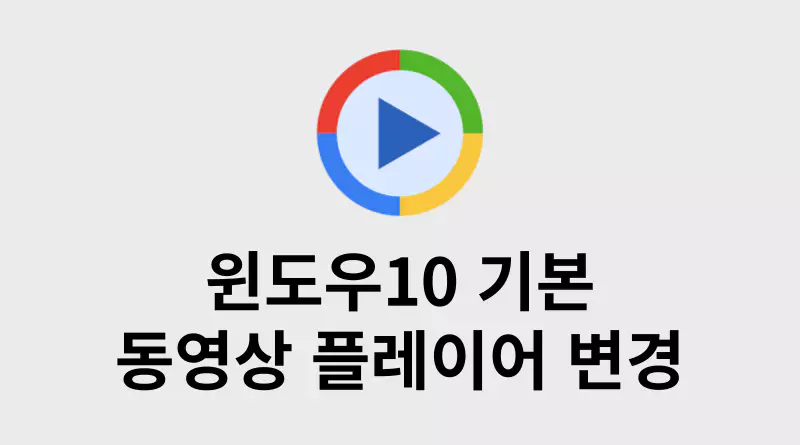
윈도우10 기본 동영상 플레이어 변경 하기
위 게시글에서 팟플레이어를 다운받으셔도 좋고, 곰플레이어나 MX플레이어, KM플레이어 등 도 괜찮습니다.
윈도우10 기본 동영상 플레이어를 변경하기 위해 시중에 나와있는 다양한 무료 프로그램을 미리 준비하여 주세요.
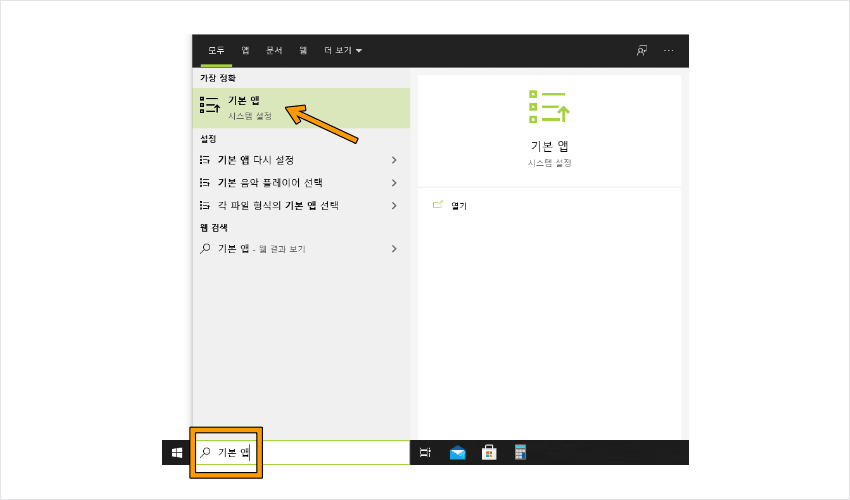
1. 윈도우10 검색창에 띄워쓰기에 유의하여 “기본 앱” 을 입력한 뒤, 검색결과를 클릭합니다.
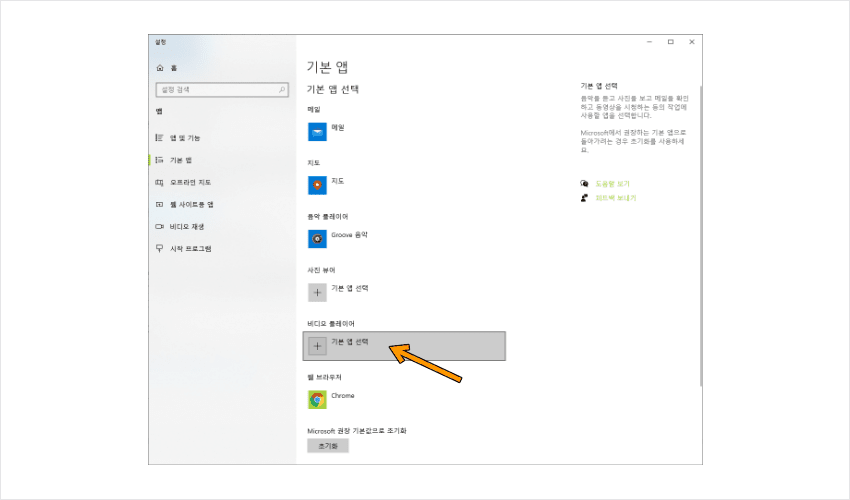
2. 설정 화면 하단의 비디오 플레이어 탭에서 “기본 앱 선택”을 클릭합니다.
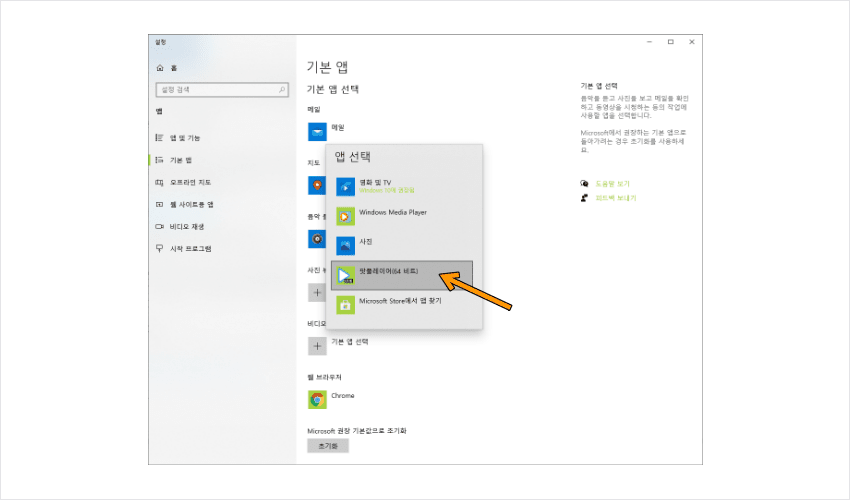
3. 앱 선택 목록에서 미리 설치해둔 동영상 재생 프로그램을 선택합니다.
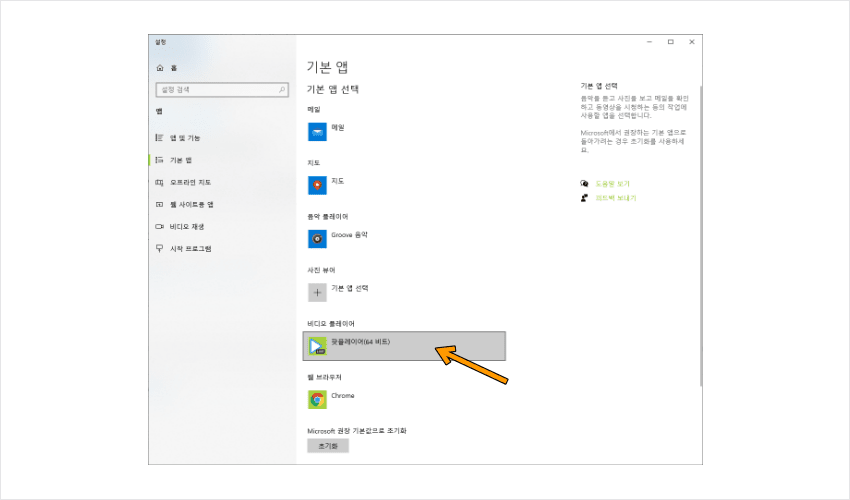
4. 윈도우10 기본 동영상 플레이어 변경 완료되었습니다.